很多朋友不知道Win10系统如何单独调节应用程序的声音,因此下面小编将分享Win10系统单独调节应用程序声音的方法。下面就随小编一起来看看吧。相信会对大家有帮助。
Win10系统如何单独调节一个应用的声音?Win10系统独立调节应用程序声音的方法
1.首先点击左下角任务栏中的“开始”,然后在菜单列表中选择“设置”,如下图所示。
: 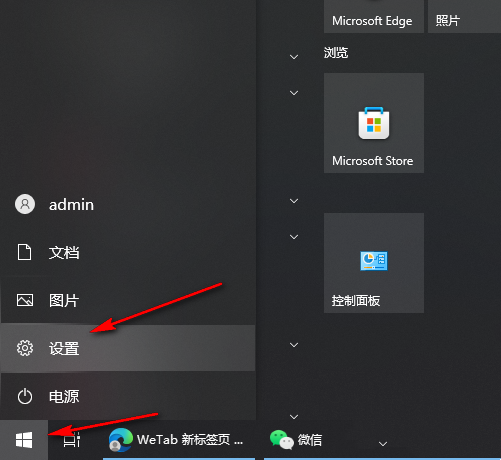 2.进入新界面后,点击‘系统’选项,如下图所示。
2.进入新界面后,点击‘系统’选项,如下图所示。
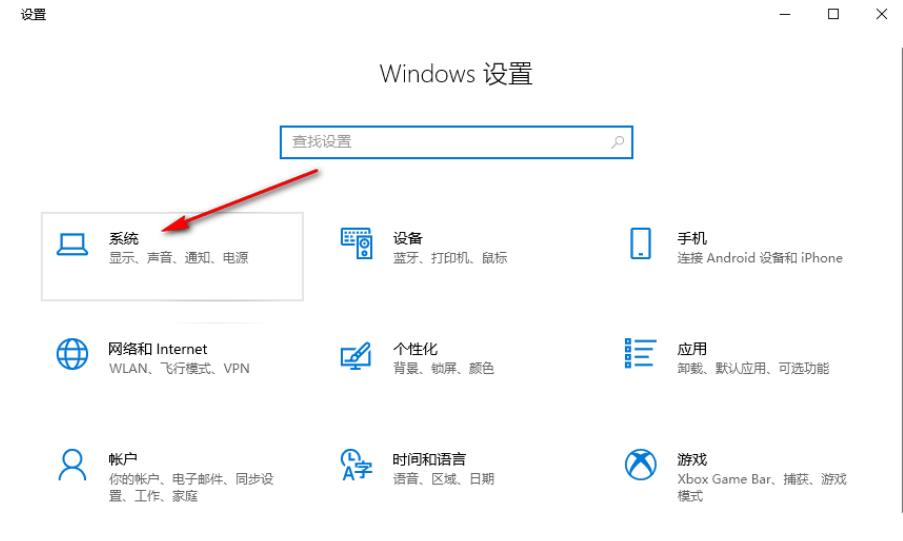 3,然后单击左栏中的“声音”选项,如下图所示。
3,然后单击左栏中的“声音”选项,如下图所示。
: 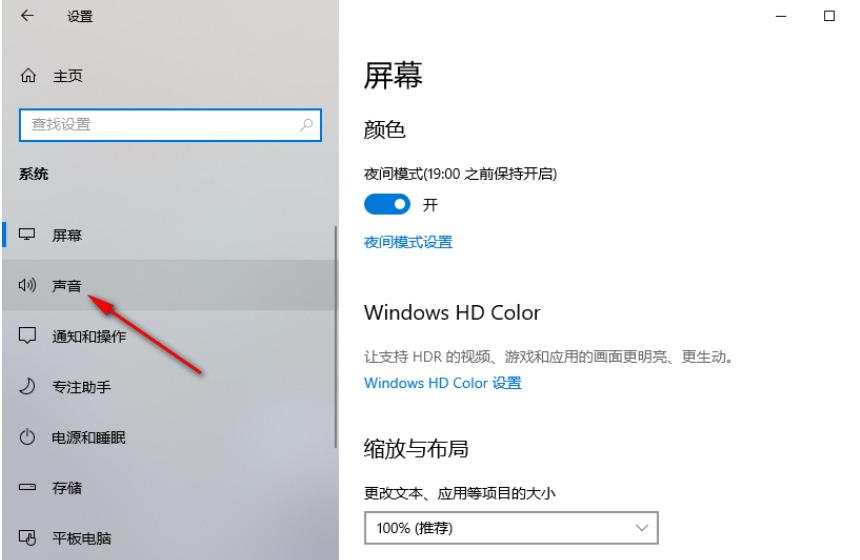 4.然后点击右侧“高级声音选项”中的“应用音量和设备首选项”,如下图所示。
4.然后点击右侧“高级声音选项”中的“应用音量和设备首选项”,如下图所示。
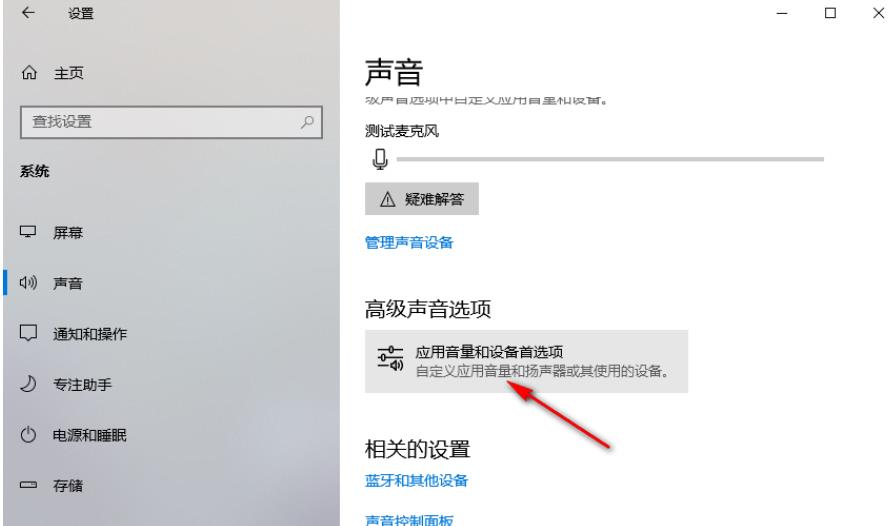 5,然后就可以找到需要调节音量的软件了。最后,只需拖动滑块即可根据需要进行调整,如下图所示。
5,然后就可以找到需要调节音量的软件了。最后,只需拖动滑块即可根据需要进行调整,如下图所示。
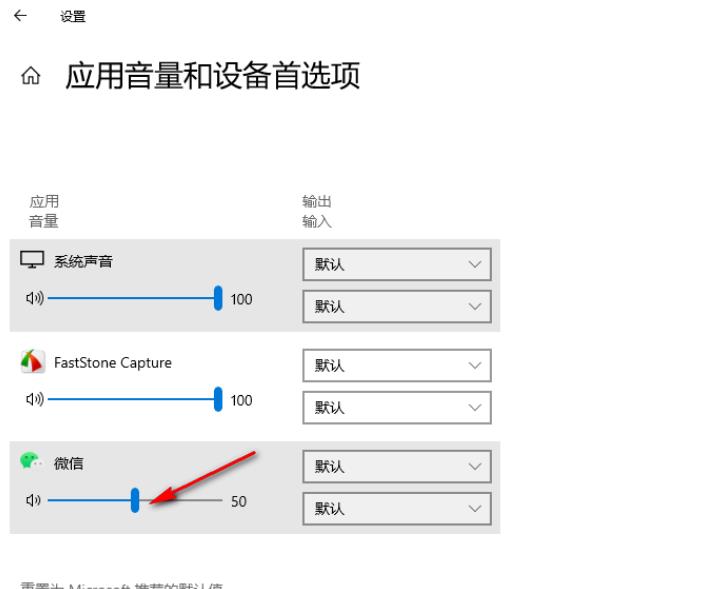
免责声明:本站所有文章内容,图片,视频等均是来源于用户投稿和互联网及文摘转载整编而成,不代表本站观点,不承担相关法律责任。其著作权各归其原作者或其出版社所有。如发现本站有涉嫌抄袭侵权/违法违规的内容,侵犯到您的权益,请在线联系站长,一经查实,本站将立刻删除。
本文来自网络,若有侵权,请联系删除,如若转载,请注明出处:https://www.freetrip88.com/baike/380996.html
